Rainloop è un client di posta elettronica basato sul Web gratuito, open source, semplice e veloce che può essere utilizzato per accedere alle e-mail da qualsiasi server di posta come Postfix, Gmail, Yahoo e molti altri. Viene fornito con un sistema di memorizzazione nella cache integrato che consente di migliorare le prestazioni complessive e ridurre il carico sui server di posta. Puoi integrare facilmente Rainloop con Facebook, Twitter, Dropbox e Google. Rainloop fornisce una moderna interfaccia utente basata sul Web per gestire un gran numero di account di posta elettronica. È molto semplice e facile da installare, quindi puoi installarlo e aggiornarlo facilmente senza alcuna competenza tecnica.
In questo tutorial impareremo come installare il client webmail Rainloop sul server Ubuntu 18.04.
Requisiti
- Un server che esegue Ubuntu 18.04.
- Un indirizzo IP statico 192.168.0.102 è impostato nel tuo server.
- Un utente non root con privilegi sudo.
Per iniziare
Prima di iniziare, dovrai aggiornare il tuo sistema con l'ultima versione. Puoi farlo eseguendo il seguente comando:
sudo apt-get update -y
sudo apt-get upgrade -y
Una volta aggiornato il sistema, riavvia il sistema per applicare le modifiche.
Installa Apache, MariaDB e PHP
Rainloop è in esecuzione su un server web, utilizza MariaDB per memorizzare i propri dati e scritto nel linguaggio PHP. Quindi dovrai installare il server web Apache, il server MariaDB, PHP e altri moduli PHP sul tuo sistema. Puoi installarli tutti eseguendo il seguente comando:
sudo apt-get install apache2 mariadb-server curl php7.2 php7.2-mysql php7.2-curl php7.2-json php7.2-cgi libapache2-mod-php7.2 php7.2-xmlrpc php7.2-gd php7.2-mbstring php7.2 php7.2-common php7.2-xmlrpc php7.2-soap php7.2-xml php7.2-intl php7.2-cli php7.2-ldap php7.2-zip php7.2-readline php7.2-imap php7.2-tidy php7.2-recode php7.2-intl php7.2-sqlite3 -y
Una volta installati tutti i pacchetti, avvia il server Web Apache e abilitalo all'avvio all'avvio con il seguente comando:
sudo systemctl start apache2
sudo systemctl enable apache2
sudo systemctl start mariadb
sudo systemctl enable mariadb
Puoi controllare lo stato del servizio MariaDB con il seguente comando:
sudo systemctl status mariadb
Dovresti vedere il seguente output:
? mariadb.service - MariaDB 10.1.34 database server
Loaded: loaded (/lib/systemd/system/mariadb.service; enabled; vendor preset: enabled)
Active: active (running) since Tue 2018-12-11 15:06:51 UTC; 23h ago
Docs: man:mysqld(8)
https://mariadb.com/kb/en/library/systemd/
Main PID: 1097 (mysqld)
Status: "Taking your SQL requests now..."
Tasks: 27 (limit: 1114)
CGroup: /system.slice/mariadb.service
??1097 /usr/sbin/mysqld
Dec 11 15:06:30 ubuntu1804 systemd[1]: Starting MariaDB 10.1.34 database server...
Dec 11 15:06:39 ubuntu1804 mysqld[1097]: 2018-12-11 15:06:39 139929447279744 [Note] /usr/sbin/mysqld (mysqld 10.1.34-MariaDB-0ubuntu0.18.04.1)
Dec 11 15:06:51 ubuntu1804 /etc/mysql/debian-start[1320]: Upgrading MySQL tables if necessary.
Dec 11 15:06:51 ubuntu1804 systemd[1]: Started MariaDB 10.1.34 database server.
Dec 11 15:06:52 ubuntu1804 /etc/mysql/debian-start[1324]: /usr/bin/mysql_upgrade: the '--basedir' option is always ignored
Dec 11 15:06:52 ubuntu1804 /etc/mysql/debian-start[1324]: Looking for 'mysql' as: /usr/bin/mysql
Dec 11 15:06:52 ubuntu1804 /etc/mysql/debian-start[1324]: Looking for 'mysqlcheck' as: /usr/bin/mysqlcheck
Dec 11 15:06:52 ubuntu1804 /etc/mysql/debian-start[1324]: This installation of MySQL is already upgraded to 10.1.34-MariaDB, use --force if you
Dec 11 15:06:52 ubuntu1804 /etc/mysql/debian-start[1356]: Checking for insecure root accounts.
Dec 11 15:06:52 ubuntu1804 /etc/mysql/debian-start[1360]: Triggering myisam-recover for all MyISAM tables and aria-recover for all Aria tables
Installa Rainloop
Innanzitutto, crea una directory per Rainloop nella radice Web di Apache e installa l'ultima versione di Rainloop con il seguente comando:
sudo mkdir /var/www/html/rainloop
cd /var/www/html/rainloop
sudo curl -s http://repository.rainloop.net/installer.php | sudo php
Dovresti vedere il seguente output:
#!/usr/bin/env php
[RainLoop Webmail Installer]
* Connecting to repository ...
* Downloading package ...
* Complete downloading!
* Installing package ...
* Complete installing!
* [Success] Installation is finished!
Una volta che l'installazione è stata completata con successo, dai i permessi appropriati alla directory Rainloop con il seguente comando:
sudo chown -R www-data:www-data /var/www/html/rainloop/
sudo chmod -R 755 /var/www/html/rainloop
Configura Apache per Rainloop
Successivamente, dovrai creare un file host virtuale Apache per Rainloop. Puoi farlo con il seguente comando:
sudo nano /etc/apache2/sites-available/rainloop.conf
Aggiungi le seguenti righe:
<VirtualHost *:80>
ServerAdmin [email protected]
DocumentRoot /var/www/html/rainloop/
ServerName example.com
ServerAlias www.example.com
<Directory /var/www/html/rainloop/>
Options +Indexes +FollowSymLinks +ExecCGI
AllowOverride All
Order deny,allow
Allow from all
Require all granted
</Directory>
ErrorLog ${APACHE_LOG_DIR}/error.log
CustomLog ${APACHE_LOG_DIR}/access.log combined
</VirtualHost>
Sostituisci example.com nel file vhost sopra con il tuo nome di dominio. Salva e chiudi il file, quando hai finito. Quindi, disabilita il file host virtuale predefinito e abilita il file host virtuale Rainloop con il comando seguente;
sudo a2dissite 000-default.conf
Dovresti vedere il seguente output:
Site 000-default disabled. To activate the new configuration, you need to run systemctl reload apache2
Quindi, abilita il file host virtuale Rainloop con il seguente comando:
sudo a2ensite rainloop.conf
Dovresti vedere il seguente output:
Enabling site rainloop. To activate the new configuration, you need to run: systemctl reload apache2
Quindi, abilita il modulo di riscrittura di Apache con il seguente comando:
sudo a2enmod rewrite
Dovresti vedere il seguente output:
Enabling module rewrite. To activate the new configuration, you need to run: systemctl restart apache2
Infine, riavvia il servizio Apache con il seguente comando:
sudo systemctl restart apache2
Accedi a Rainloop
Rainloop è ora installato, è ora di accedere all'interfaccia web di Rainloop.
Apri il tuo browser web e digita l'URL http://192.168.0.102/?admin (Sostituisci l'indirizzo IP nell'URL con l'IP del tuo server). Verrai reindirizzato alla seguente pagina:
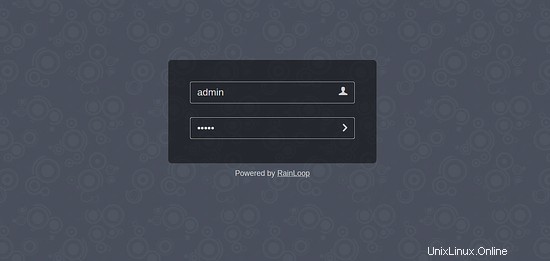
Ora, fornisci il nome utente predefinito come amministratore e la password come 12345. Quindi, fai clic su > pulsante. Dovresti vedere la dashboard di Rainloop nell'immagine seguente:
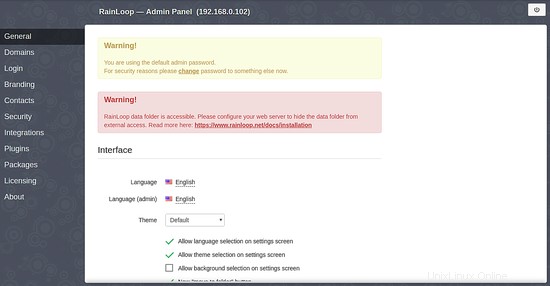
Conclusione
Congratulazioni! hai installato correttamente il client webmail Rainloop sul server Ubuntu 18.04. Spero che ora tu possa ospitare il tuo client webmail e connetterti facilmente al tuo server di posta usando Rainloop. Sentiti libero di commentarmi se hai domande.